Was tun, wenn Sie die Meldung auf Ihrem Monitor sehen: Windows kann aufgrund eines beschädigten oder fehlenden Systems nicht gestartet werden. Zunächst einmal – keine Panik! :) :)
Wenn dies nicht beängstigend ist, müssen Sie nur ein wenig üben, um es wiederherzustellen. Auf dem Foto oben schlägt Windows selbst vor, die Installationsdiskette zu verwenden, um die Situation zu korrigieren. Aber es „sagt“ nicht, was als nächstes zu tun ist. Wie das Ufer – schwimmen Sie dort, wie Sie möchten :)
Notiz: Die unten beschriebene Methode zur Wiederherstellung nach einem beschädigten Startvorgang für Windows XP und 2000 ist nahezu identisch.
Wenn Sie Windows nicht starten können, lernen wir es und beginnen mit der Wiederherstellungskonsole. Aber um zu verstehen, womit wir es eigentlich zu tun haben, schauen wir uns vorher an, was die „System“-Datei ist und wo sie sich befindet.
Sie finden die Systemdatei unter dieser Adresse: c:\windows\system32\config
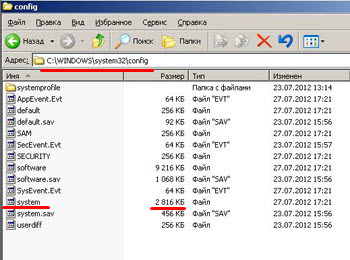
Dies ist eine Datei ohne Erweiterung. Warum so? Ganz einfach, weil es sich nicht um eine Datei als solche handelt, sondern um einen Teil der Windows-Registrierung.
Sie wird auch als Systemregistrierung bezeichnet. Hierbei handelt es sich um eine hierarchisch organisierte und geordnete Datenbank, in der nahezu alle Einstellungen von Microsoft-Softwareprodukten gespeichert sind. Es enthält Aufzeichnungen über die Hardwarekonfiguration des Computers, Benutzerprofile und Zugriffsrechte sowie Informationen zu installierten Geräten Software und seine Einstellungen, Sicherheitsrichtlinien usw. Dies ist das Netzwerk der Nervenenden unseres Betriebssystems :)
Diese Struktur wurde als Alternative zur Mehrfachkonfiguration erfunden ini Dateien, in denen alle Einstellungen zuvor aufgezeichnet wurden Betriebssystem.
Wie komme ich ins Register? Klicken Sie auf die Schaltfläche „ Start" und wählen Sie aus dem Dropdown-Menü den Eintrag " ausführen" Geben Sie im sich öffnenden Fenster für den Schnellzugriff auf die wichtigsten Betriebssystemverwaltungstools den Befehl „ regedit„(für Windows 2000 gibt es zwei verschiedene Befehle regedit und regdt32) und drücken Sie die Taste „ OK».

So sieht der Editor für diese Einstellungsdatenbank aus:
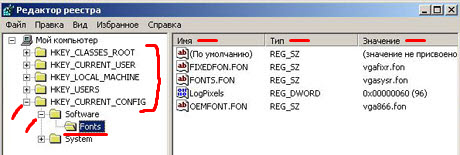
Aufmerksamkeit! Das Ändern von Systemregistrierungswerten ohne klare Vorstellung davon, was Sie tun und warum, kann nach dem nächsten Neustart zur vollständigen Funktionsunfähigkeit des Betriebssystems führen !
Schauen wir uns nun an, was wir auf dem Foto oben sehen? Die Struktur besteht aus fünf Haupt-„Büschen“ oder „Zweigen“ (manchmal auch „Bienenstöcke“ genannt). Lassen Sie uns sie auflisten:
- HKEY_CLASSES_ROOT
- HKEY_CURRENT_USER
- HKEY_LOCAL_MACHINE
- HKEY_USERS
- HKEY_CURRENT_CONFIG
Wie Sie auf dem Foto oben sehen können, ist jeder der „Zweige“ optisch als Ordner gestaltet und enthält eine beliebige Anzahl an Unterordnern. Durch Klicken auf das „+“ neben dem Symbol können wir den benötigten „Busch“ erweitern. Im Foto oben haben wir HKEY_CURRENT_CONFIG, dann „Software“ erweitert und sind zum Abschnitt „Schriftarten“ gegangen.
Auf der rechten Seite des Fensters sehen wir die spezifischen Werte (Schlüssel) dieses „Zweigs“ der Registrierung. Wert-IDs werden durch drei Spalten dargestellt:
- Name – der Name des „Schlüssels“
- Typ – Zeichenfolge oder binärer Parameter (Test oder numerisch)
- Der Wert ist der definierende Parameter des „Schlüssels“ (was er enthält).
In der Regel stellt der „Wert“ für einen „normalen“ Menschen schwer verständliche alphanumerische Kombinationen dar, deren gedankenlose Änderung nicht nur zu einer Beschädigung der Systemdatei, sondern auch dazu führen kann, dass das System grundsätzlich nicht wiederhergestellt werden kann!
Gehen wir nun noch einmal zum Registrierungseditor und sehen uns an, wie dort unsere Systemdatei dargestellt wird, die sich unter c:\windows\system32\config? befindet.
Starten Sie regedit. Erinnern Sie sich, wie das geht? :) Erweitern Sie den „Zweig“ HKEY_LOCAL_MACHINE und darin sehen wir die SYSTEM-Struktur. Dabei handelt es sich tatsächlich um dieselbe Systemdatei mit einer Größe von 2.816 Kilobyte (fast drei Megabyte), die wir uns im zweiten Screenshot am Anfang dieses Artikels angesehen haben.

Um den Fehler aus dem Titel des Artikels zu simulieren: Windows kann aufgrund einer beschädigten Systemdatei nicht gestartet werden, schlage ich vor, etwas von hier zu übernehmen und zu löschen :) Beginnen wir mit einem schwierigen Fall: Löschen Sie die SYSTEM-Partition (alles, was entfernt werden kann). dort) und booten von Installationsdiskette Versuchen wir, die Situation mithilfe der Wiederherstellungskonsole zu beheben.
Dieser Abschnitt enthält zahlreiche Betriebssystemeinstellungen: Computer-Hardwareprofile, Dienst- und Treibereinstellungen und andere wichtige Einstellungen des Betriebssystems selbst.
Nach den oben beschriebenen Manipulationen werden wir auf das folgende Problem stoßen. Wenn wir versuchen, uns einzuloggen, erhalten wir immer Meldungen über das falsche Login-Passwort:

Warum passiert das? Tatsache ist, dass der Systembereich viele verschiedene Einstellungen für das Betriebssystem selbst enthält. Hier finden Sie auch Informationen zu Login-Passwörtern. Wir haben es zusammen mit der gesamten Partition gelöscht und deshalb gibt uns das Betriebssystem keine Möglichkeit, uns anzumelden und sagt, dass das Passwort falsch sei.
Der Fairness halber ist es erwähnenswert, dass es sich bei einem solchen globalen „Armageddon“ um einen Abschnitt handelt System Es ist unwahrscheinlich, dass Sie darauf stoßen :) Wahrscheinlicher ist, dass es sich um einen lokalen Schaden handelt Diese Datei oder mehrere seiner Einträge (Registrierungsschlüssel).
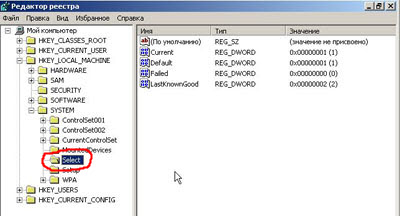
Lassen Sie uns diese Entwicklung der Ereignisse simulieren: Erweitern Sie den Abschnitt „SYSTEM“ und entfernen Sie den Unterabschnitt „Auswählen“ daraus (siehe Foto oben). Lass uns neu starten. Wieder sehen wir eine Systemmeldung über eine fehlende oder beschädigte Systemdatei
Wir booten in die Wiederherstellungskonsole. Dieses Mal können wir das Betriebssystem recht erfolgreich darüber betreten.

Lassen Sie uns nun mit Ihnen darüber sprechen, wie Sie eine beschädigte Systemdatei „reparieren“ können.
Sie wissen es vielleicht oder auch nicht, aber ein Duplikat dieser Datei befindet sich unter: c:\windows\repair

Dabei handelt es sich um eine Sicherungskopie eines Teils der Systemregistrierung, die nach der Installation des Betriebssystems automatisch erstellt und in diesem Ordner gespeichert wird. Dabei handelt es sich um eine Art reine „Besetzung“ von XP direkt nach der Installation. Wie Sie sehen, ist die Dateigröße kleiner als im ersten Teil des Artikels besprochen. Dies liegt daran, dass die gesamte Arbeit über eine andere Systemdatei abläuft, die sich unter c:\windows\system32\config befindet.
ABER! Sie können es jederzeit verwenden Sicherheitskopie aus dem Reparaturordner, um eine beschädigte oder beschädigte Systemdatei wiederherzustellen, indem Sie sie einfach von dort in das Hauptsystemverzeichnis kopieren.
Versuchen wir es, was kommt dabei heraus? Booten Sie von der Festplatte und drücken Sie die Taste „ R", melden Sie sich über die Konsole bei unserem Betriebssystem an und geben Sie den folgenden Befehl ein:

Was haben wir getan? Sie sagten gerade wo und was, und dann - was und wo Kopieren:
Kopieren Sie c:\windows\repair\system c:\windows\system32\config\system
Wir werden gefragt, ob wir eine defekte oder fehlende Systemdatei ersetzen möchten? Wir stimmen zu, geben „y“ (ja) über die Tastatur ein und bestätigen die Auswahl durch Drücken der „Enter“-Taste. Die Konsole „teilt“ uns mit, dass 1 Datei kopiert wurde. Geben Sie den Befehl „exit“ über die Tastatur ein und starten Sie neu.
Wir kehren zurück, um mit zu starten Festplatte und wir sehen, dass der Download erfolgreich wiederhergestellt wurde:

Das Einzige ist, nach einem so vollständigen Austausch der beschädigten Systemdatei darauf vorbereitet zu sein, dass Sie nach einem erfolgreichen Download alle Treiber neu installieren und die Einstellungen des Betriebssystems selbst und des Desktops wiederherstellen müssen. Schließlich enthielt das Reparaturverzeichnis, wie Sie sich erinnern, zum Zeitpunkt der Installation von „sauberem“ Windows eine Kopie des Registrierungs-„Hives“.

Machen wir weiter: Es ist nicht immer notwendig, die Funktionalität des Betriebssystems durch den Austausch des gesamten beschädigten Systems wiederherzustellen. In den meisten Fällen handelt es sich lediglich um ein oder zwei fehlerhafte Einträge in diesem Teil der Registry, die einen solchen Fehler verursachen.
Es gibt eine Möglichkeit, eine beschädigte Systemdatei wiederherzustellen und die anschließende Installation von Treibern und die Wiederherstellung aller Einstellungen zu vermeiden. Lassen Sie uns es jetzt kurz beschreiben und dann jeden einzelnen Punkt genauer betrachten:
- Wir fotografieren mit einem „reparierbaren“ System
- Wir verbinden es mit einem anderen Computer Windows installiert XP
- Starten wir den Editor. Platzieren Sie im linken Fenster den Cursor auf HKEY_LOCAL_MACHINE und wählen Sie dann im Menü „Datei“ die Option „Hive laden“.
- Suchen Sie die „System“-Datei auf der angehängten Festplatte im Pfad c:\Windows\System32\config
- Laden Sie es in die Arbeitsregistrierung (unter einem beliebigen Namen)
- „Hive“ wird geladen und eine Meldung erscheint, dass eine/mehrere Dateien erfolgreich repariert wurden
- Wählen Sie im Dateimenü die Option „Hive entladen“
- Wir schließen die entfernte Festplatte an den ersten Computer an und booten von diesem
Schauen wir uns einige Aspekte der „Reparatur“ einer beschädigten Systemdatei genauer an. Also, lasst uns unsere entfernen Festplatte und verbinden Sie es mit einem anderen Computer:
![]()
Im obigen Screenshot trägt die Festplatte mit dem „reparierten“ System den Buchstaben „ E"und als zweite zusätzliche Festplatte angeschlossen. Wir werden jetzt in Windows geladen, was auf der Festplatte installiert ist. MIT" Wir führen den Befehl „regedit“ aus und gelangen in die Registry. Platzieren Sie den Cursor auf HKEY_LOCAL_MACHINE:

Klicken Sie auf das Menü „Datei“ und im Dropdown-Menü auf „Hive laden“:

Gehen Sie nun über den Explorer zu unserem angehängten Laufwerk „E“ unter „windows\system32\config“ und wählen Sie dort unsere beschädigte Systemdatei aus:
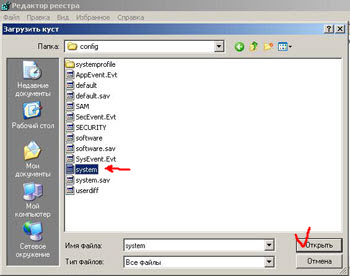
Klicken Sie auf die Schaltfläche „Öffnen“. Es erscheint ein Fenster, in dem wir aufgefordert werden, den Namen der zu ladenden Partition einzugeben (Sie können alles eingeben, diese haben keinen Einfluss).

Klicken Sie auf „OK“ und hier ist ein wichtiger Punkt! Nach dieser Aktion sollte das System ein Fenster anzeigen, in dem es uns über die Lösung des Problems des beschädigten Systems informiert. Sie werden darüber informiert, dass ein oder mehrere Datensätze erfolgreich wiederhergestellt wurden.
Danach sehen wir, wie der von uns geladene „Hive“ einem der Zweige der Arbeitsregistrierung beigetreten ist:

Im Screenshot oben haben wir die geladene Struktur aus Gründen der Übersichtlichkeit sogar erweitert. Darin sind die Ordner zu sehen, die uns bereits aus dem ersten Teil des Artikels bekannt sind.
Im Prinzip brauchen wir nichts weiter zu tun. Unser Windows selbst hat das Problem einer beschädigten Systemdatei beim Importieren der beschädigten Struktur in die Arbeitsregistrierung gelöst.
Alles, was wir tun müssen, ist, unseren „Busch“ wieder abzuladen. Wählen Sie es mit der Maus aus und gehen Sie wie folgt vor:

Schalten Sie es anschließend aus, haken Sie die angeschlossene Festplatte aus und setzen Sie sie wieder in den zu reparierenden Computer ein. Wir schalten es ein und werden höchstwahrscheinlich feststellen, dass es nicht umsonst war, dass wir all diese Manipulationen vorgenommen haben :)
Abschließend möchte ich Ihnen noch eines zeigen automatische Methode Wiederherstellen einer beschädigten Registrierungsstruktur. Die Methode ist die einfachste und wird daher von vielen Menschen vernachlässigt, und manchmal ist sie der „Strohhalm“, mit dem wir die Funktionalität des Betriebssystems schnell wiederherstellen können.
Was ich meine? Natürlich über die Konsole. Im folgenden Screenshot können Sie sehen, wie dieser mit den entsprechenden „Schlüsseln“ gestartete Befehl beschädigte Cluster im System ersetzte.
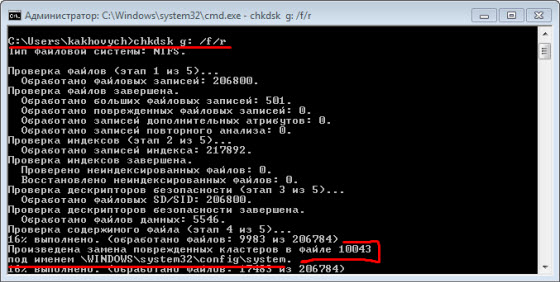
Im Abschlussbericht nach vollständiger Ausführung des Befehls (Screenshot unten) können wir sehen, wie das Smart-Programm nicht nur unsere Systemdatei „repariert“, sondern auch mehrere Cluster als fehlerhaft markiert und im Serviceteil von vermerkt die Scheibe. Die Aufschrift „8 Kilobyte in fehlerhaften Sektoren“ spricht sehr beredt für sich! Eine andere Sache ist, dass diese fehlerhaften Kilobyte genau auf eine Datei fielen, die für das Laden des Betriebssystems (Registrierungsstruktur) von entscheidender Bedeutung ist, aber hier ist, wie man sagt, ein Planid! :) :)
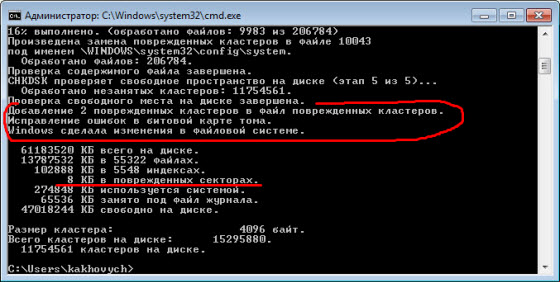
Wie Sie sehen, haben wir das Problem erfolgreich gelöst (und verschiedene Wege) und jetzt wissen wir genau, was zu tun ist, wenn wir eine ähnliche Meldung sehen: Windows kann aufgrund eines beschädigten Systems nicht gestartet werden.
Windows kann aufgrund einer beschädigten oder fehlenden Datei nicht gestartet werden: \WINDOWS\SYSTEM32\CONFIG\SYSTEM Sie können versuchen, diese Datei wiederherzustellen, indem Sie das Programm ausführen Windows-Installationen von der Original-Installations-CD-ROM. Wählen Sie im ersten Dialogbildschirm „r“, um den Wiederherstellungsvorgang zu starten.
Dies ist wahrscheinlich eines meiner unbeliebtesten Windows-Probleme, ganz zu schweigen von den Bluescreens des Todes. Und das aus gutem Grund... Tatsache ist, dass eine solche Meldung in 90 % der Fälle nichts Gutes verheißt und Sie eine schnelle Wiederherstellung des Systems vergessen können.
Warum so eine düstere Prognose? Es erscheint einfach aus zwei Gründen (wir werden die Krümmung des Benutzers nicht berücksichtigen):
- Problem mit der Festplatte – darauf aufgetaucht schlechte Sektoren. Ich empfehle auf jeden Fall, solche Festplatten auszutauschen, auch wenn es nicht viele fehlerhafte Blöcke gibt und diese „repariert“ werden können. Niemand kann garantieren, dass der Sterbeprozess der Schraube damit beendet ist.
- Stoppen des Computers „unterwegs“ (Stromausfall, falsches Herunterfahren). Solche Katastrophen sind genau der Schlüssel zur erfolgreichen Entstehung des ersten Problems.
Wie ich bereits sagte, schnelle Wege es gibt keine Lösung für das Problem...
Methode eins
Zunächst können Sie versuchen, das zu tun, was Microsoft vorschlägt: Starten Sie von der Installationsdiskette. Es ist ratsam, eine ORIGINAL-Diskette mit Windows zu haben (Assemblys funktionieren höchstwahrscheinlich nicht, da die meisten von ihnen keine Wiederherstellungsfunktion haben) und von dieser zu booten.
Klicken Sie daher nach dem Erscheinen der Installations-Shell auf R So laden Sie die Wiederherstellungskonsole herunter:
Konsole Windows-Wiederherstellung XP(TM). Verwenden Sie die Wiederherstellungskonsole zur Fehlerbehebung und Wiederherstellung Ihres Systems. Geben Sie EXIT ein, um die Wiederherstellungskonsole zu verlassen und Ihren Computer neu zu starten. 1: C:\WINDOWS Zu welchem Kopie von Windows Soll ich mich anmelden? (Zum Abbrechen drücken Sie<ВВОД>) 1 Geben Sie das Administratorkennwort ein:
Hier haben wir Windows auf der Festplatte installiert MIT:. Wenn die Systemaufforderung erscheint:
C:\WINDOWS>
Wir geben Befehle Fixboot Und fixmbr- Den Bootloader und den Master-Boot-Record auf der Festplatte reparieren und neu schreiben. Wir beantworten alle Fragen mit Ja. Aber das ist noch nicht alles, jetzt führen wir eine Festplattenprüfung durch:
C:\WINDOWS>chkdsk C: /F /R
CHKDSK prüft den angegebenen Datenträger (wenn Sie den Datenträger nicht explizit angeben, wird der aktuelle Datenträger überprüft).
- /F – auf Fehler prüfen und diese automatisch beheben
- /R – Suche schlechte Sektoren und Wiederherstellung ihrer Inhalte. Erfordert die Verwendung des /F-Schalters
Starten Sie neu und sehen Sie, was passiert. Wenn Systemdateien nicht beschädigt werden, wird das System wieder zum Leben erweckt.
Methode zwei
Die zweite Methode ergänzt die erste, wenn sie nicht das gewünschte Ergebnis bringt, da Systemdateien in fehlerhaften Bereichen der Festplatte landen könnten.
Wir benötigen also eine Bootdiskette oder ein Flash-Laufwerk mit einem Dateimanager (eine sehr einfache Live-CD von Dr.Web). Im nächsten Artikel erzähle ich Ihnen, wie Sie mit allem einen bootfähigen USB-Stick erstellen notwendige Software um Computer wiederherzustellen.
Zunächst empfiehlt es sich, die Oberfläche der Scheibe zu prüfen (z.B HDD-Programm Regenerator), aber Sie können gleich Ihr Glück versuchen, was im Erfolgsfall die Wiederherstellungszeit deutlich verkürzt (sofern die Festplatte in gutem Zustand ist).
- Gebootet von einer Diskette oder einem Flash-Laufwerk erhalten wir Zugriff auf unsere Festplatte, auf der sich das System befindet.
- Kopieren Sie den Inhalt des Ordners C:\Windows\repair\system nach C:\Windows\system32\config\system und stimmen Sie der Ersetzung zu.
Katalog \Windows\repair\system enthält Backup-Systemdateien. Durch einen Neustart erhalten Sie ein funktionierendes System (wenn Sie heute Glück haben). Wenn nicht, dann bleibt nur noch eine komplette Neuinstallation.
Wenn Sie diesen Artikel nützlich finden,
Seien Sie nicht faul, Ihren Freunden etwas zu liken und mit ihnen zu teilen.
Es kommt oft vor, dass Kunden mit einem Problem zu mir kommen, Windows wurde aufgrund einer beschädigten oder fehlenden Datei \Windows\system32\config\system nicht mehr geladen
Dies geschieht normalerweise unter Windows XP
Was ist in diesem Fall zu tun? System dummerweise neu installieren? Das ist eine extreme und letzte Sache. Gehen wir einen anderen Weg.
Es gibt zwei Möglichkeiten, den Windows-Start wiederherzustellen.
Wenn keine davon hilft, müssen Sie nur das System neu installieren. Aber zuerst müssen wir herausfinden, warum dieser Fehler aufgetreten ist und Windows nicht mehr geladen wurde.
Der häufigste Grund für eine Beschädigung der Systemdatei ist, wie mir aufgefallen ist, dass entweder plötzlich das Licht ausgeschaltet wurde und der Computer gewaltsam ausgeschaltet wurde (kurz gesagt). Notfall Abschaltung Computer). Entweder ist die Festplatte physisch abgenutzt und es sind sogenannte BAD-Sektoren oder beschädigte Blöcke entstanden; neben der Beschädigung des Sektors auf der Festplatte gehen auch Systemstartdateien verloren.
Dies führt zu einem Problem, da Windows aufgrund einer beschädigten oder fehlenden Datei \Windows\system32\config\system nicht mehr geladen wird
Die erste Lösung des Problems, wie im Screenshot geschrieben. Sie können versuchen, diese Datei wiederherzustellen, indem Sie Windows Setup von der Originalinstallations-CD-ROM ausführen. Wählen Sie im ersten Dialogbildschirm „r“, um den Wiederherstellungsvorgang zu starten.
Dazu die Originaldiskette mit Windows XP (keine Beast-Assembly, SamLab, da die Assemblys keine Recovery-Funktion haben) in das CD-Laufwerk einlegen und von dort booten.
An dieser Stelle drücken Sie statt der Eingabetaste R, um die Wiederherstellungskonsole zu laden
Wenn auf dem Computer ein Betriebssystem installiert ist und es sich standardmäßig auf Laufwerk C befindet, geben Sie ein 1 und klicken eingeben.
Wenn das Passwort auf eingestellt wurde Konto Administrator Wählen Sie das Passwort und klicken Eingeben. Wenn Sie kein Administratorkennwort festgelegt haben, dann überspringen, einfach drücken Eingeben.
Wenn die Systemaufforderung erscheint:
C:\WINDOWS>
Eingeben Fixboot
Es erscheint eine Meldung:
Endabschnitt: C:.
Möchten Sie einen neuen Bootsektor auf die C:-Partition schreiben?
Eingeben j(was ja bedeutet) und klicken Sie Eingeben
Es erscheint eine Meldung:
Dateisystem in Bootpartition: NTFS (oder FAT32).
Der Befehl FIXBOOT schreibt einen neuen Bootsektor.
Der neue Bootsektor wurde erfolgreich geschrieben.
C:\WINDOWS>
eingeben fixmbr
Es erscheint eine Meldung:
**WARNUNG**
Dieser Computer verfügt über einen nicht standardmäßigen oder ungültigen Primärrechner Boot-Record. Die Verwendung von FIXMBR kann Ihre vorhandene Partitionstabelle beschädigen. Dies führt zum Verlust des Zugriffs auf alle Partitionen der aktuellen Festplatte.
Wenn keine Probleme mit dem Festplattenzugriff vorliegen, wird empfohlen, den FIXMBR-Befehl abzubrechen.
Bestätigen Sie den neuen MBR-Eintrag?
Eingeben j(was ja bedeutet) und klicken Sie Eingeben
Es erscheint eine Meldung:
Ein neuer Master-Boot-Datensatz wird erstellt physische Festplatte\Gerät\Festplatte0\Partition0.
Der neue Master-Boot-Record wurde erfolgreich erstellt.
Auf Systemeinladung C:\WINDOWS>
eingeben Ausfahrt, der Computer wird neu gestartet. Rufen Sie das BIOS auf und priorisieren Sie das Booten von Ihrer Festplatte.
Für die zweite Option Um den Systemstart wiederherzustellen, benötigen wir eine bootfähige LiveCD.
Booten Sie von der Festplatte und legen Sie die Boot-Priorität im BIOS vom SD-DVD-Laufwerk fest
Nachdem Sie die LiveCD heruntergeladen haben, starten Sie sie Dateimanager, besser Totaler Kommandant und öffnen Sie die folgenden Ordner.
Öffnen Sie im linken Fenster den vollständigen Pfad, der im Fehler beim Laden des Systems angegeben ist C:\Windows\system32\config\system unter der Vorraussetzung, dass Windows-Ordner auf Laufwerk C installiert.
Im rechten Fenster öffnen Von:/Windows/repair Hier sind Kopien von Systemdateien.
Kopieren der Datei System aus dem Ordner Reparatur in einen Ordner config Wir stimmen der Bitte um Ersatz ausdrücklich zu. Kurz gesagt, wir haben die beschädigte Datei ersetzt System zum funktionierenden Backup System.
Wir starten den Computer neu, booten von der Festplatte und voilà, das System beginnt zu booten.
Diese Methode hilft oft, aber nicht immer. Es gibt unterschiedliche Fälle und Gründe. Wenn keine der Optionen hilft, hilft leider nur eine Neuinstallation des Systems.
Windows konnte aufgrund einer beschädigten oder fehlenden „SYSTEM“-Datei nicht gestartet werden – Dies ist derselbe Fehler, der in dieser Anleitung zur Behebung des Problems besprochen wird. Es ist mit Abwesenheit oder mit Generation Dateisystem Die meisten Benutzer stoßen darauf Booten von Windows XP.
Übrigens, Anweisungen gegeben Es ist eher für Windows XP gedacht, da mir bei den gleichen sieben noch keine derartigen Fehler aufgefallen sind. Daher werden die unten aufgeführten Beispiele zur Behebung des Fehlers speziell für Windows XP betrachtet. Wenn Sie jedoch unter Windows 7 auf etwas Ähnliches stoßen, schreiben Sie mir in unserem VK-Gruppe oder in den Kommentaren, wir versuchen uns etwas einfallen zu lassen.
Warum ist die Datei „SYSTEM“ verschwunden? Wer hat es gelöscht?
Am häufigsten natürlich. Das Auftreten eines solchen Problems wird durch ein falsches Herunterfahren des Computers oder durch ein unerwartetes Herunterfahren oder einen Stromausfall verursacht, obwohl wir im Prinzip sagen können, dass es sich um dasselbe handelt. Die zweite Option könnte eine Aktion des Benutzers selbst sein. Na ja, oder natürlich. eine schädliche Datei, also ein Virus, der die „System“-Datei beschädigen könnte.
Nun gut, mal sehen, was uns helfen kann, eine beschädigte oder fehlende Datei wiederherzustellen.
Hilft das Booten mit der letzten als funktionierend bekannten Konfiguration dabei, die Datei „System“ wiederherzustellen?
Wenn nach dem Einschalten Ihres Computers eine Fehlermeldung angezeigt wird: „Windows konnte nicht gestartet werden, da die Datei „SYSTEM“ beschädigt ist oder fehlt.“ Sie haben wahrscheinlich bemerkt, dass unten empfohlen wird, von zu booten Windows-Festplatte XP und gehen Sie zur Wiederherstellungsumgebung („R“), korrigieren Sie Fehler mit der Datei „System“.

Ja, das ist machbar und vielleicht funktioniert sogar diese Option, obwohl es ein „ABER“ gibt. Nicht alle Benutzer verfügen über die gleiche Festplatte mit Windows XP, geschweige denn über eine Festplatte mit der Möglichkeit, das System wiederherzustellen. Es ist nur so, dass es in den meisten Baugruppen keine Möglichkeit gibt, die „R“-Taste zu drücken, um das System wiederherzustellen.
Versuchen wir daher zunächst die einfachste Option, die manchmal zur Lösung solcher Probleme beiträgt.
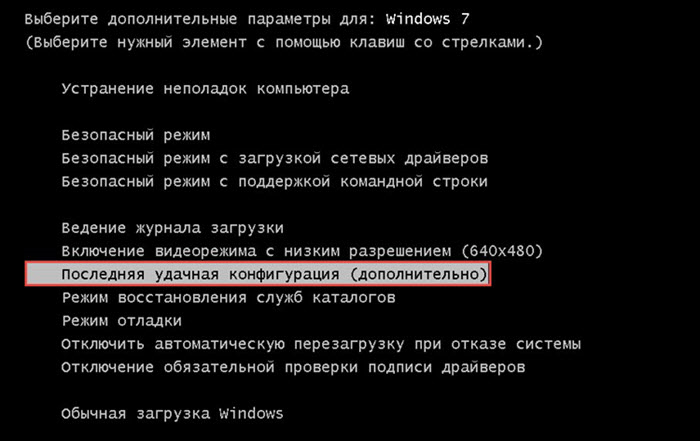
Wenn Sie Pech haben, gehen wir zu einer komplexeren Option über, die Ihnen zu 100 % bei der Wiederherstellung der Datei hilft. Windows\System32\config\system».
Behebung eines Fehlers beim Laden von Windows XP mit der fehlenden Datei „Windows\System32\config\system“ über LiveCD
Im Allgemeinen kann diese Option nur deshalb als komplexer bezeichnet werden, weil wir eine Art LiveCD benötigen. Falls Sie keins haben Boot-Diskette, dann müssen Sie es auf ein Flash-Laufwerk oder auf dieselbe Festplatte schreiben, Sie können sehen, wie das geht.
Persönlich werde ich in diesem Beispiel ein ziemlich altes Image von SonyaPE LiveCD verwenden, aber trotzdem verwende ich es sehr oft, wenn ich mit Windows XP arbeite. Mir gefällt es, weil es alles hat, was ich für die Arbeit mit diesem System benötige, und alle Aufgaben problemlos meistert. Wenn Sie möchten, können Sie daher ein eigenes Bild finden oder das von mir erstellte verwenden. Sie können es über diesen Link herunterladen.
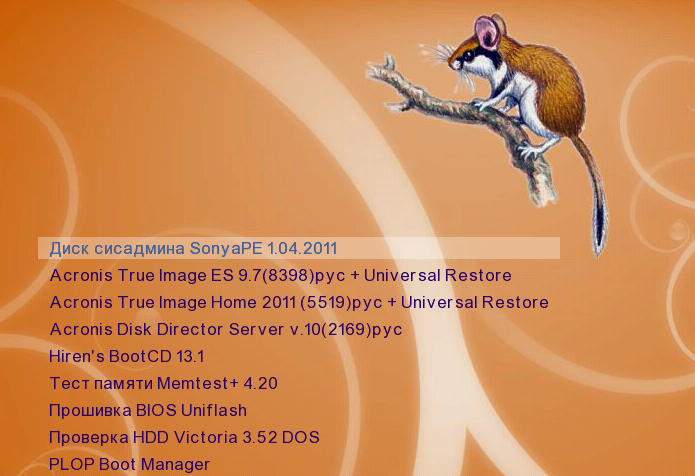
Im Allgemeinen sollte diese Option helfen, wenn nicht für alle, dann für die Mehrheit; ich habe sie persönlich bereits mehrere Dutzend Mal getestet. Wenn Ihnen überhaupt nichts hilft, müssen Sie dem Rat des Systems folgen und versuchen, die Datei wiederherzustellen. C:\Windows\System32\config» unter Verwendung der Original-Windows XP-CD.
Nun, oder natürlich ganz, das wird sich definitiv lösen dieses Problem. Das war's also, okay, wenn Sie Fragen haben, warte ich auf Ihre Kommentare.




